photoshop钢笔工具怎么抠图?
钢笔工具是必须要掌握的重要工具,使用钢笔工具可以快速的创建路径并转化为选区,那么photoshop钢笔工具怎么抠图?下面就为大家介绍一下,来看看吧!

方法/步骤
1、打开一幅图片
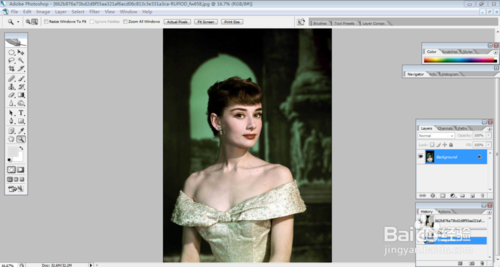
2、先选中钢笔工具

3、接着我们在上方的工具栏中只需选中路径和钢笔工具就可以了。
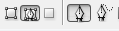
4、然后要扣的图上用钢笔工具一个一个的抠出路径
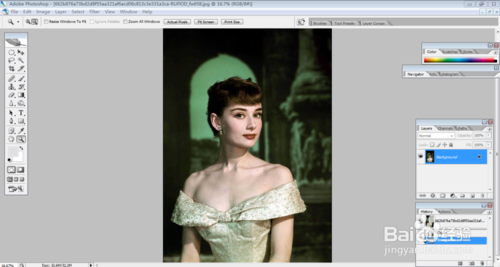
5、最后形成一个路径:

6、然后我们选择建立选区,即在你扣的选区上右键

7、点击建立选区,我们在羽化半径中输入数值,

8、点击确定之后,就形成了选区,点击移动工具我们就可以移动扣的图了:
这是移动后的效果,可以把扣的图放在我们想要放在的地方

教程结束,以上就是photoshop钢笔工具怎么抠图的方法介绍,希望能对大家有所帮助!
-

最简单抠图:用PS光影魔术手进行快速抠图
2022-10-06 19
-

PS抠图技巧:巧用“色彩范围”命令
2022-10-06 32
-

使用Photoshop通道抠图功能抠儿童头发丝详细教程
2022-10-06 7
-

使用Photoshop的抽出滤镜功能给美女抠图文详解
2022-10-06 11
-

Photoshop给飘逸长发美女抠图换背景教程
2022-10-06 5
-

外挂插件抠图神器 PS抠图让你秒变大神
2022-10-06 43
-

轻松搞定一切的PS毛发的抠图技巧
2022-10-06 7
-

Photoshop颜色通道抠出红色纯色背景的新娘照片
2022-10-06 6
-

PS利用选区及调整边缘选项快速抠图的技巧介绍
2022-10-06 9
-

PS如何抠图?PS抠图教程
2022-10-06 17
-

PS简单抠图介绍 利用矩形选框工具抠图
2022-10-06 7
-

Photoshop使用通道抠出美女头发
2022-10-06 11
-

PS抠图有哪些高效的方法?PS几个抠图小技巧介绍
2022-10-06 8
-

使用Photoshop的钢笔工具实现快速抠图(图文教程)
2022-10-06 12
-

PS钢笔工具抠图 5分钟快速扣出不锈钢细网格篮
2022-10-06 172
-

photoshop cs6魔术棒工具怎么抠图?
2022-10-06 17
-

PS新手必看:PS 五大快速抠图技巧介绍
2022-10-06 8
-

PS抠图插件KnockOut 2.0安装图文详细教程 附下载地址
2022-10-06 126
-

用PS对白色背景的jpg格式图片进行一键抠图(仅适用白色背景图片)
2022-10-06 9
-

PS抠图教程:阴差阳错来抠图
2022-10-06 9
-

CS4中使用滤镜抽出命令进行抠图技巧
2022-10-06 8